Ubuntu 12.04 (Wubi) не запускается - поврежден root.disk
У меня на ноутбуке установлена Ubuntu 12.04 через Wubi. По какой-то причине, когда я нажимаю на Ubuntu при запуске (когда вам нужно выбрать Windows или Ubuntu), я получаю следующий экран, курсор grub продолжает мигать.
Gnu grub version 1.99-21 Ubuntu 3.4
Minimal bash-like line editing is supported. For the first word, tab lists possible
command completions. Anywhere else tab lists possible device or file completions.
grub>
Не могли бы вы сказать мне, что я могу сделать, чтобы исправить эту проблему и нормально запустить Ubuntu?
2 ответа
Иногда root.disk, виртуальный раздел, который Wubi использует для загрузки, поврежден. Это файл, который живет в \ubuntu\disks\ каталог. Если Grub (внутри wubildr) не может смонтировать root.disk, он не может показать меню grub (которое хранится в root.disk), а затем он просто выводит вас на запрос grub, чтобы дождаться дальнейших инструкций.
Вы ничего не можете сделать из приглашения grub, пока не выясните проблему с root.disk и, шансы есть, есть NTFS коррупция. Это довольно распространено, например, если вы произвели принудительное завершение работы или перезагрузку. В некоторых случаях причина не ясна.
Что вам нужно сделать, это бежать chkdsk /f (или же /r) из Windows на диске вы установили Wubi. Если вы установили на C:\ диск это потребует полного перезапуска.
Бежать chkdsk в Windows 7 (первый флажок соответствует chkdsk /f а второй chkdsk /r:
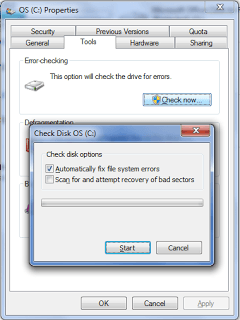
При появлении запроса перезагрузите компьютер и загрузитесь в Windows, чтобы завершить chkdsk убедившись, что не "нажал ключ", чтобы прервать его.
После этого проверьте ubuntu\disks\ каталог, чтобы убедиться, что root.disk все еще там. В некоторых случаях ubuntu\disks\ Сам каталог больше не присутствует. Если любой из них отсутствует, вы должны искать их как chkdsk будет часто восстанавливать поврежденные файлы / каталоги в скрытые папки с именем \found.000, \found.001 и т.д. Это скрытые и защищенные каталоги ОС по умолчанию (Windows 7), поэтому они не отображаются в Проводнике. Я считаю, что проще всего использовать командную строку.
Для этого щелкните правой кнопкой мыши на CMD.EXE и выберите "Запуск от имени администратора". Перейдите на диск \ubuntu каталог находится на и поиск по скрытому \found.??? каталоги.
например, если root.disk отсутствует, вы ищете файл> 5GB по размеру. Если вы знаете, какого размера была ваша установка, это поможет. В этом случае это 15GB
C:\>dir /a:h
C:\>cd \found.000
C:\found.000>dir
Volume in drive C is OS
Volume Serial Number is B4B7-99A8
Directory of C:\found.000
19/07/2011 02:02 PM 15,000,000,000 file0000.chk
1 File(s) 15,000,000,000 bytes
0 Dir(s) 222,258,069,504 bytes free
C:\found.000>move file0000.chk \ubuntu\disks\root.disk
1 file(s) moved.
Если весь \ubuntu\disks отсутствует каталог, вы ищете каталог с именем dir0000.chkи внутри, что вы найдете правильно названный root.disk а также swap.disk, так что вы можете просто переместить каталог на место:
C:\>cd \found.000
C:\found.000>dir
Volume in drive C is OS
Volume Serial Number is B4B7-99A8
Directory of C:\found.000
19/10/2012 04:51 PM <DIR> .
19/10/2012 04:51 PM <DIR> ..
19/07/2011 02:02 PM <DIR> dir0000.chk
0 File(s) 0 bytes
3 Dir(s) 222,258,069,504 bytes free
C:\found.000>dir dir0000.chk
Volume in drive C is OS
Volume Serial Number is B4B7-99A8
Directory of C:\found.000\dir0000.chk
19/10/2012 04:51 PM <DIR> .
19/10/2012 04:51 PM <DIR> ..
24/02/2012 12:22 AM <DIR> boot
06/11/2012 09:28 AM 13,000,000,000 root.disk
15/11/2011 09:28 PM 268,435,456 swap.disk
2 File(s) 13,268,435,456 bytes
3 Dir(s) 127,904,968,704 bytes free
C:\>move dir0000.chk \ubuntu\disks
1 dir(s) moved.
Восстановление не гарантируется во всех случаях в зависимости от степени коррупции. Обратите внимание, что root.disk может быть правильно на месте перед запуском chkdsk а затем удалить после запуска.
Ссылка: http://ubuntu-with-wubi.blogspot.ca/2011/08/missing-rootdisk.html
У меня была похожая проблема, но это была не Вуби. Это было с двойной загрузкой Ubuntu. Следующее помогло мне:
Booting From grub
This is how to set the boot files and boot the system from the grub> prompt. We know from running the ls command that there is a Linux root filesystem on (hd0,1), and you can keep searching until you verify where /boot/grub is. Then run these commands, using your own root partition, kernel, and initrd image:
grub> set root=(hd0,1)
grub> linux /boot/vmlinuz-3.13.0-29-generic root=/dev/sda1
grub> initrd /boot/initrd.img-3.13.0-29-generic
grub> boot
The first line sets the partition that the root filesystem is on. The second line tells GRUB the location of the kernel you want to use. Start typing /boot/vmli, and then use tab-completion to fill in the rest. Type root=/dev/sdX to set the location of the root filesystem. Yes, this seems redundant, but if you leave this out you'll get a kernel panic. How do you know the correct partition? hd0,1 = /dev/sda1. hd1,1 = /dev/sdb1. hd3,2 = /dev/sdd2. I think you can extrapolate the rest.
The third line sets the initrd file, which must be the same version number as the kernel.
The fourth line boots your system.
On some Linux systems the current kernels and initrds are symlinked into the top level of the root filesystem:
$ ls -l /
vmlinuz -> boot/vmlinuz-3.13.0-29-generic
initrd.img -> boot/initrd.img-3.13.0-29-generic
So you could boot from grub> like this:
grub> set root=(hd0,1)
grub> linux /vmlinuz root=/dev/sda1
grub> initrd /initrd.img
grub> boot
Источник: http://www.linux.com/learn/tutorials/776643-how-to-rescue-a-non-booting-grub-2-on-linux/